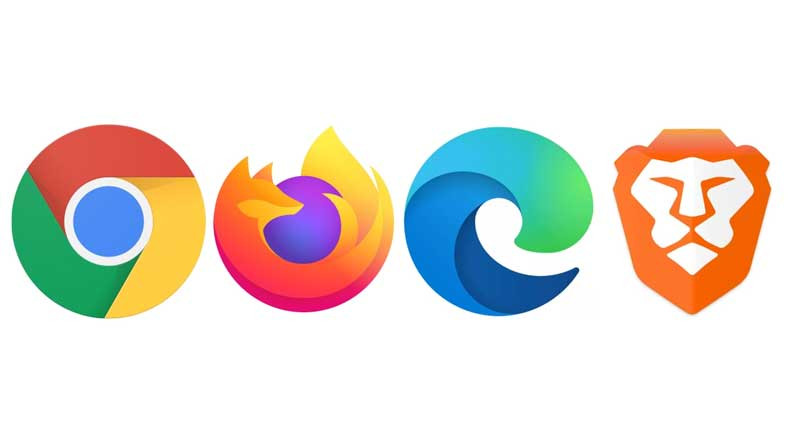
Windows işletim sistemine sahip bilgisayarınızda yuklu olan internet tarayıcısı, kullanıcılarına cok daha iyi hizmet verebilmek icin bazı verileri onbellek uzerinde saklar. Ancak onbellek kapasitesinin cok dolu olması gibi durumlarda internet tarayıcıları her zaman verimli bir şekilde calışmaz. Bu nedenle belirli aralıklarla onbellek temizleme işlemi yapmak son derece yararlı sonuclar ortaya cıkarır.
Peki, internet tarayıcılarında onbellek temizleme nasıl yapılır? Bu işlem icin herhangi bir ucuncu taraf onbellek temizleyici program indirmenize gerek yok. İnternet tarayıcınız uzerinden de bu işlemi kolayca gercekleştirebilirsiniz. Sizin icin masaustu internet tarayıcılarında onbellek temizle işlemi nasıl yapılır sorusunu yanıtladık ve uygulayabileceğiniz yontemleri adım adım anlattık.
[h=2]Onbellek temizliği yapabileceğiniz internet tarayıcıları:[/h] Google Chrome Mozilla Firefox Opera Microsoft Edge Yandex Browser [h=2]Google Chrome onbellek temizleme nasıl yapılır?[/h] Adım #1: Google Chrome internet tarayıcınızı acın. Adım #2: Sağ ust koşedeki uc nokta butonuna tıklayın. Adım #3: Acılan menuden Gecmiş menusunu acın. Adım #4: Buradan Gecmiş seceneğine tıklayın. Adım #5: Sol taraftaki sutunda bulunan Tarama Verilerini Temizle butonuna tıklayın. Adım #6: Zaman aralığını ve silinmesini istediğiniz onbellek verilerini secin. Adım #7: Seciminizi yaptıktan sonra Verileri Temizle butonuna tıklayın. Adım #8: İşlem, veri yoğunluğuna gore birkac dakika surebilir. Adım #9: İşlem tamam. Adım #10: İnternet tarayıcınızı yeniden başlatın.
Yukarıdaki adımları takip ederek Google Chrome internet tarayıcınızda onbellek temizleme işlemini kolayca gercekleştirebilirsiniz. Bu adımlar yerine bir kısayol istiyorsanız; internet tarayıcınız acıkken Ctrl + Shift + Del tuş kombinasyonunu kullanarak Tarama Verilerini Temizle ekranına cok daha kolay bir şekilde ulaşabilirsiniz. Ardından yapacağınız işlemler, adımlardaki işlemlerle aynıdır.
[h=2]Mozilla Firefox onbellek temizleme nasıl yapılır?[/h] Adım #1: Mozilla Firefox internet tarayıcınızı acın. Adım #2: Alt tuşuna basarak Firefox menusunu acın. Adım #3: Burada Gecmiş seceneğine tıklayın. Adım #4: Ardından Yakın Gecmişi Temizle seceneğine tıklayın. Adım #5: Zaman aralığını secin. Adım #6: Ayrıntılar butonuna tıklayarak silinmesini istediğiniz onbellek verilerini secin. Adım #7: Seciminizi yaptıktan sonra Temizle butonuna tıklayın. Adım #8: İşlem, veri yoğunluğuna gore birkac dakika surebilir. Adım #9: İşlem tamam. Adım #10: İnternet tarayıcınızı yeniden başlatın.
Yukarıdaki adımları takip ederek Mozilla Firefox internet tarayıcınızda onbellek temizleme işlemini kolayca gercekleştirebilirsiniz. Bu adımlar yerine bir kısayol istiyorsanız; internet tarayıcınız acıkken Ctrl + Shift + Del tuş kombinasyonunu kullanarak Yakın Gecmişi Temizle ekranına cok daha kolay bir şekilde ulaşabilirsiniz. Ardından yapacağınız işlemler, adımlardaki işlemlerle aynıdır.
[h=2]Opera onbellek temizleme nasıl yapılır?[/h] Adım #1: Opera internet tarayıcınızı acın. Adım #2: Sağ ust koşede Opera logosuna ya da menu butonuna tıklayın. Adım #3: Ayarlar menusunden Veri ve Guvenlik seceneğine tıklayın. Adım #4: Buradan Gizlilik menusunu acın. Adım #5: Ardından Tarama Verilerini Sil seceneğine tıklayın. Adım #6: Zaman aralığını secin. Adım #7: Onay kutularına tıklayarak silinmesini istediğiniz onbellek verilerini secin. Adım #8: Seciminizi yaptıktan sonra Tarama Verilerini Sil butonuna tıklayın. Adım #9: İşlem, veri yoğunluğuna gore birkac dakika surebilir. Adım #10: İşlem tamam. Adım #11: İnternet tarayıcınızı yeniden başlatın.
Yukarıdaki adımları takip ederek Opera internet tarayıcınızda onbellek temizleme işlemini kolayca gercekleştirebilirsiniz. Bu adımlar yerine bir kısayol istiyorsanız; internet tarayıcınız acıkken Ctrl + Shift + Del tuş kombinasyonunu kullanarak Tarama Verilerini Sil ekranına cok daha kolay bir şekilde ulaşabilirsiniz. Ardından yapacağınız işlemler, adımlardaki işlemlerle aynıdır.
[h=2]Microsoft Edge onbellek temizleme nasıl yapılır?[/h] Adım #1: Microsoft Edge internet tarayıcınızı acın. Adım #2: Sağ ust koşede menu butonuna tıklayın. Adım #3: Acılan menuden Gecmiş menusunu acın. Adım #4: Gezinme Verilerini Temizle seceneğine tıklayın. Adım #5: Zaman aralığını secin. Adım #6: Onay kutularına tıklayarak silinmesini istediğiniz onbellek verilerini secin. Adım #7: Seciminizi yaptıktan sonra Şimdi Temizle butonuna tıklayın. Adım #8: İşlem, veri yoğunluğuna gore birkac dakika surebilir. Adım #9: İşlem tamam. Adım #10: İnternet tarayıcınızı yeniden başlatın.
Yukarıdaki adımları takip ederek Microsoft Edge internet tarayıcınızda onbellek temizleme işlemini kolayca gercekleştirebilirsiniz. Bu adımlar yerine bir kısayol istiyorsanız; internet tarayıcınız acıkken Ctrl + Shift + Del tuş kombinasyonunu kullanarak Gezinme Verilerini Temizle ekranına cok daha kolay bir şekilde ulaşabilirsiniz. Ardından yapacağınız işlemler, adımlardaki işlemlerle aynıdır.
[h=2]Yandex Browser onbellek temizleme nasıl yapılır?[/h] Adım #1: Yandex Browser internet tarayıcınızı acın. Adım #2: Sağ ust koşedeki menu butonuna tıklayın. Adım #3: Diğer menusunden Gecmişi Temizle seceneğine tıklayın. Adım #4: Zaman aralığını secin. Adım #5: Onay kutularına tıklayarak silinmesini istediğiniz onbellek verilerini secin. Adım #6: Seciminizi yaptıktan sonra Temizle butonuna tıklayın. Adım #7: İşlem, veri yoğunluğuna gore birkac dakika surebilir. Adım #8: İşlem tamam. Adım #9: İnternet tarayıcınızı yeniden başlatın.
Yukarıdaki adımları takip ederek Yandex Browser internet tarayıcınızda onbellek temizleme işlemini kolayca gercekleştirebilirsiniz. Bu adımlar yerine bir kısayol istiyorsanız; internet tarayıcınız acıkken Ctrl + Shift + Del tuş kombinasyonunu kullanarak Gecmişi Temizle ekranına cok daha kolay bir şekilde ulaşabilirsiniz. Ardından yapacağınız işlemler, adımlardaki işlemlerle aynıdır.
[h=2]İnternet tarayıcılarında onbellek temizleme tam olarak ne işe yarar?[/h] Bilgisayarınızda hangi internet tarayıcısını kullanırsanız kullanın, tarayıcı size cok daha iyi bir hizmet verebilmek icin bazı verileri onbelleği uzerinde yedekler. Onbellekte bulunan veriler gezinme sırasında yeniden internet sitelerinden istenmez ve boylece ağ uzerine binen yuk oldukca hafifler.
Fakat internet tarayıcınızın onbelleğinin depolama alanı doldukca karşınıza bazı sıkıntılar cıkabilir. Bu sıkıntılar arasında en yaygın olan, internet bağlantısında gozle gorulen bir yavaşlamadır. Diğer bir sorun ise gizliliktir. Bilgisayarınızı kullanan diğer kişiler ya da ziyaret ettiğiniz internet siteleri, internet tarayıcınızın onbelleğinde bulunan verilere erişebilir.
Tum bu durumlar goz onune alındığı zaman, internet tarayıcınızın belleğini belirli aralıklarla temizlemek iyi bir tercih olacaktır. Boylece hem gizlilik konusunda endişeleriniz olmaz hem de onbellek depolama alanı uzerinde bulunan yuk azaldıkca internet tarayıcınız cok daha verimli calışır.
Elbette, internet tarayıcılarında onbellek temizleme işleminin olumsuz yanları da var. Eğer silme işlemi sırasında onbellekte bulunan kayıtlı hesap bilgilerinizi de silerseniz, her zaman ziyaret ettiğiniz sitelere yeniden hesap bilgilerinizi girmeniz gerekir. Bu nedenle en doğrusu, internet tarayıcınızın onbelleğini silmeden once kayıtlı verileri kontrol etmek ve gerekirse bazı verileri yedeklemektir.
Sizin icin internet tarayıcılarında onbellek temizleme işlemi nasıl yapılır sorusunu yanıtladık ve farklı internet tarayıcılarında bu işlemi nasıl yapacağınızı adım adım anlattık. Cok daha verimli bir internet kullanımı icin hem mobil hem masaustu internet tarayıcılarınızın onbelleğini ara sıra temizlemek son derece yararlı bir işlem olacaktır.